4 soluções | Como abrir um PDF rapidamente
Leonardo atualizou em 19/09/2024 para Tutoriais do PDF Editor | Mais Artigos
- Atualização:
- Recentemente, a Microsoft está fazendo uma mudança na marca Microsoft Office. O Microsoft Office está sendo renomeado para Microsoft 365 . Após a renomeação oficial, o conteúdo do nosso artigo será atualizado de acordo.
PDF é um tipo de documento eletrônico que conquistou o mundo digital. Embora nem todos entendam por que o formato PDF é tão padrão, não há nada como um arquivo PDF para a entrega eficiente e eficaz de documentos eletrônicos no formato final. Usar um formulário PDF preenchível tornou-se o método mais popular de distribuição e recebimento de registros oficiais para empresas e agências governamentais. Embora outras tecnologias possam oferecer algumas das funcionalidades do PDF, o PDF é o único totalmente projetado para ser um “documento eletrônico”.
No entanto, se você for iniciante, talvez não saiba como abrir e editar arquivos PDF. Diante disso, esta postagem compartilhará com você quatro maneiras rápidas de ajudá-lo a abrir seus PDFs.
Como abrir um arquivo PDF no Windows 10 usando o EaseUS PDF Editor
Se você não está familiarizado com arquivos PDF, precisa começar a usar um programa que pode ajudá-lo a aprender muito em pouco tempo. Um dos melhores programas do setor no EaseUS PDF Editor . Este programa é uma poderosa ferramenta de edição de PDF para usuários novos e antigos.
Graças à sua interface simples, você compreenderá rapidamente os recursos essenciais. Com o tempo, você descobrirá muito mais para melhorar toda a sua experiência com PDF. Em termos gerais, com este editor de PDF do Windows , você pode editar qualquer coisa que imaginar em um PDF. Por exemplo, entre as funcionalidades mais comuns à sua disposição, você poderá: alterar o conteúdo ou layout de um PDF, importar e exportar arquivos PDF e editar todo tipo de texto.
Se você deseja iniciar sua experiência com PDF, abra um PDF com este programa e comece a trabalhar.
Principais características:
- Copie ou exclua texto de um PDF
- Coloque uma senha em um PDF
- Converter imagem em PDF
- Adicione marcas d'água ao PDF
- Crie campos de texto preenchíveis.
- Assine eletronicamente qualquer arquivo PDF
Como abrir um PDF no Windows 10:
Passo 1. Baixe e instale este programa do site oficial.
Passo 2. Inicie o EaseUS PDF Editor.
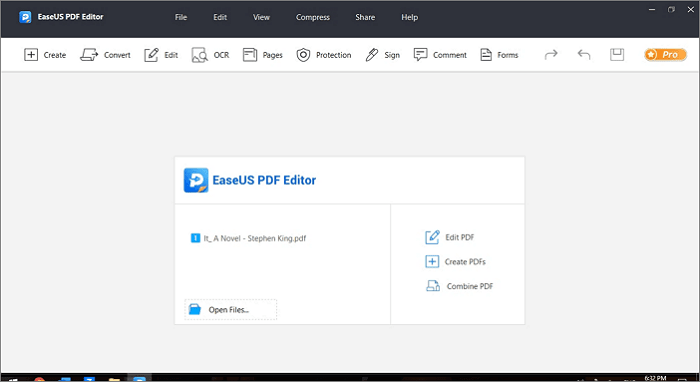
Passo 3. Vá em “Arquivos” no menu superior e clique em “Abrir”. Selecione qualquer PDF que você deseja abrir.
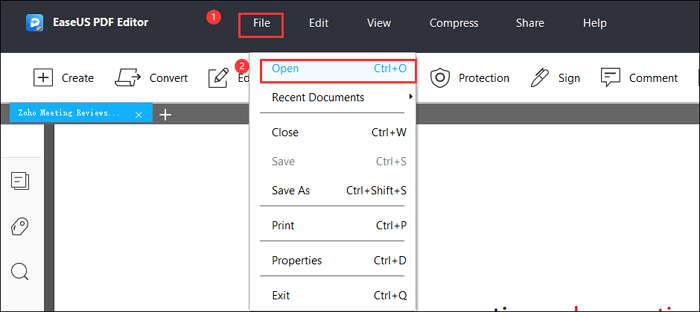
Como abrir um PDF no Word
Word é outro programa importante para abrir PDF. Porém, diferentemente do EaseUS PDF Editor, ao abrir um arquivo PDF com Word, você notará que este programa alterará todo o layout do arquivo.
Como você deve saber, os arquivos PDF têm uma estrutura fixa que permanece assim quando você os abre com leitores de PDF. No entanto, o Word não é o seu editor de PDF normal. Ao abrir um arquivo PDF no Word, este último usará um conjunto complexo de regras para determinar quais objetos do Word, como títulos, campos de texto e tabelas, melhor representam o PDF original.
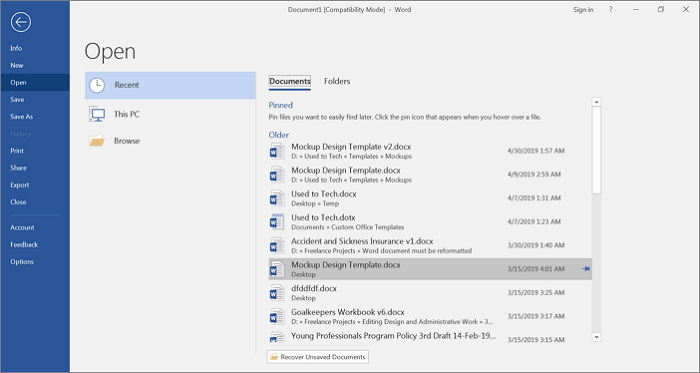
Como abrir um PDF no Word:
Passo 1. Abra o Microsoft Word no seu computador.
Passo 2. Vá em “Arquivo” e depois em “Abrir”.
Passo 3. Procure o PDF que deseja abrir. Assim que terminar a conversão do arquivo, você terá um documento Word em vez de um arquivo PDF.
Como abrir PDFs no Google Docs
Você pode usar o Google Docs para criar e editar documentos, mas ele também oferece recursos mais interessantes. Você também pode abrir e converter qualquer um desses arquivos para Word: PDF, JPG, PNG ou GIF. No entanto, assim como o Microsoft Word, o Google Docs converterá o documento de forma diferente. Com o Google Docs é fácil abrir PDFs, mas se quiser resultados melhores do que os obtidos no Word, você precisa seguir estas orientações gerais:
- O PDF ou o texto da imagem deve ter pelo menos 10 pixels de altura
- Certifique-se de que o documento esteja orientado com o lado direito para cima
- A fonte deve ser Arial ou Times New Roman para melhores resultados
- A imagem ou PDF pode ter apenas 2 MB de tamanho
Lembre-se que quanto mais complexo o PDF, mais difícil será para o Google Drive convertê-lo corretamente.
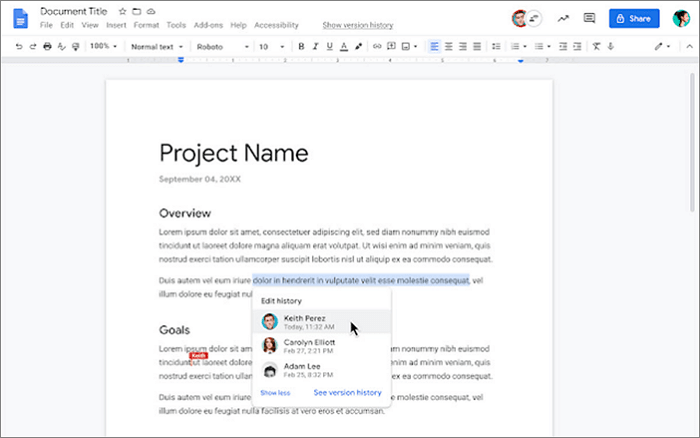
Como abrir PDFs com o Google Docs:
Passo 1. Abra o navegador e faça login na sua conta do Google Drive.
Passo 2. Arraste o arquivo PDF que deseja abrir para a interface do Google Drive.
Etapa 3. Durante o upload, você verá uma caixa de diálogo exibindo o progresso. Quando terminar, clique no “X” para fechá-lo.
Passo 4. Clique com o botão direito no arquivo PDF e selecione "Abrir com" e escolha "Google Docs".
Como abrir um documento PDF no Mac usando a visualização
Preview é o visualizador padrão do Mac OS para documentos PDF. Ele pode abrir arquivos PDF para visualização. No entanto, ele não exibirá nenhum conteúdo dinâmico/interativo incorporado em formatos PDF, como menus suspensos e funções de calendário. Para visualizar este conteúdo em um Mac, os usuários devem baixar outro programa para fazer isso.
A visualização pode ser um ótimo aplicativo, mas possui recursos de edição limitados para arquivos PDF. Felizmente, você pode fazer as coisas mais comuns, como abrir um PDF, editar texto, destacar texto, etc. Além disso, está muito integrado ao ambiente Apple, para que você possa compartilhar documentos facilmente com todos os seus dispositivos.
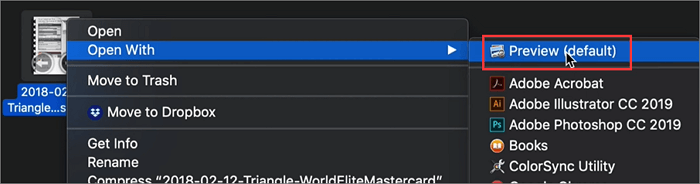
Como abrir um arquivo PDF com visualização:
Passo 1. Abra o Finder e escolha o PDF que deseja abrir.
Passo 2. Se quiser fazer isso mais rápido, clique com o botão direito no PDF. Selecione "Abrir com" e escolha "Visualizar".
O resultado final
Nesta página, compartilhamos com você quatro maneiras fáceis de abrir um documento PDF, e qual você prefere?
Se você estiver hesitante em escolher o caminho certo, recomendamos o EaseUS PDF Editor. Este programa não só permite abrir PDFs, mas também modificar e gerenciar o arquivo PDF com muitas ferramentas de edição básicas e avançadas! Experimente e nunca irá decepcioná-lo.



![Como remover restrições de PDF online e offline [grátis]](/images/br/video-editor/related-articles/31.jpg)